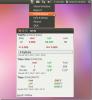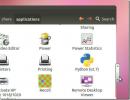कैसे आसानी से Ubuntu पर qUninstaller के साथ कार्यक्रम की स्थापना रद्द करने के लिए
उबंटू पर कार्यक्रमों की स्थापना रद्द करना थोड़ा दर्द हो सकता है। यदि आप एक नए उपयोगकर्ता हैं, और यहां तक कि उबंटू सॉफ्टवेयर सेंटर की समस्याएं भी हैं, तो टर्मिनल से निपटना मुश्किल है। सौभाग्य से, उबंटू पर कार्यक्रमों की स्थापना रद्द करने का एक आसान तरीका है; qUninstaller। यह एक हल्का GUI उपकरण है जो किसी भी प्रोग्राम को समझने के लिए बहुत आसान स्थापित करता है।
नोट: qUninstaller ऐप का उपयोग करके पायथन संस्करण 2.7+ और Ubuntu 16.04 या बाद के संस्करण की आवश्यकता है।
QUninstaller स्थापित करें
उबंटू में qUninstaller प्राप्त करना अन्य कार्यक्रमों को स्थापित करने की तरह नहीं है। आप इसे उबंटू सॉफ्टवेयर सेंटर, या उबंटू सॉफ्टवेयर स्रोतों में बिल्कुल नहीं पाएंगे। इसके बजाय, qUninstaller प्रोग्राम का नवीनतम संस्करण प्राप्त करने के लिए देख रहे उपयोगकर्ताओं को स्टैंडअलोन डाउनलोड करने की आवश्यकता होती है डेबियन पैकेज फ़ाइल का उपयोग करने के लिए।
डाउनलोड करने योग्य डेब पैकेज के माध्यम से प्रोग्राम इंस्टॉल करना बुरा नहीं है, हालांकि एक बात ध्यान में रखना है: जिन प्रोग्रामों को आप इंटरनेट से डाउनलोड करते हैं, उनके पास स्वचालित रूप से अपडेट करने का एक तरीका है। यदि qUninstaller की एक नई रिलीज़ दिखाई देती है, तो आपको नए अपडेट को मैन्युअल रूप से इंस्टॉल करने की आवश्यकता होगी।
QUninstaller स्थापित करने के लिए, स्रोत फोर्ज पर आधिकारिक डाउनलोड पृष्ठ पर जाएं. नवीनतम रिलीज़ प्राप्त करने के लिए "डाउनलोड" पर क्लिक करें। पैकेज डाउनलोडिंग समाप्त होने के बाद, एक टर्मिनल खोलें और उपयोग करें सीडी टर्मिनल को स्थानांतरित करने के लिए कमांड ~ / डाउनलोड अपने Ubuntu पीसी पर फ़ोल्डर।
सीडी ~ / डाउनलोड
डाउनलोड फ़ोल्डर के अंदर एक बार, का उपयोग करें dpkg पैकेज को सिस्टम में संस्थापित करने के लिए उपकरण।
sudo dpkg -i quninstaller_1.2_all.deb
चल रहा है dpkg कुछ गुम निर्भरता के कारण qUninstaller स्थापित करने का उपकरण सही ढंग से समाप्त नहीं हुआ है। इसका मतलब यह नहीं है कि आपकी उबंटू स्थापना टूट गई है। इसका मतलब यह है कि qUninstaller को मैन्युअल रूप से महत्वपूर्ण प्रोग्राम फ़ाइलों को स्थापित करने में कठिनाई हो रही है। परिणामस्वरूप, आपको यह कहते हुए एक त्रुटि दिखाई देगी कि वे "हल नहीं किए जा सकते"। इसे ठीक करना आसान है। Daud स्थापित करें किसी भी लापता पुस्तकालयों और कार्यक्रमों को सही करने और स्थापित करने के लिए जिन्हें qUninstaller ऐप को उबंटू पर चलाने की आवश्यकता है।
sudo apt install -f
पायथन-पाइप स्थापित करें
QUninstaller की निर्भरता को सही करने के बाद, प्रोग्राम को उबंटू पर अच्छी तरह से स्थापित होना चाहिए। हालाँकि, यह अभी भी सही ढंग से काम नहीं कर रहा है। जो भी कारण से, उबंटू पर इस ऐप का उपयोग करते समय, पायथन लाइब्रेरी सही ढंग से स्थापित नहीं होती है। नतीजतन, विशेष रूप से Ubuntu 18.04 पर "qUninstaller" चलाने के परिणामस्वरूप कार्यक्रम को चलाने से इनकार कर दिया जाएगा। यह समस्या डेबियन पैकेज से आती है जो सेटअप प्रक्रिया के दौरान Pyxdg को स्थापित नहीं करता है।
कोइ चिंता नहीं! इसे ठीक करना बहुत आसान है। स्थापित करके प्रारंभ करें अजगर-पिप. स्थापित कर रहा है अजगर-पिप आपको महत्वपूर्ण पायथन लाइब्रेरी स्थापित करने देगा, विशेष रूप से उन महत्वपूर्ण जो qUninstaller के लिए महत्वपूर्ण है।
sudo apt install python-pip
स्थापित कर रहा है अजगर-पिप अकेले ही पर्याप्त होना चाहिए, क्योंकि इसे स्थापित करना कुछ महत्वपूर्ण पायथन फाइलों में भी लाता है। अगर बस स्थापित कर रहे हैं अजगर-पिप प्रोग्राम को चलाने के लिए पर्याप्त नहीं है, आपको लापता लाइब्रेरी पाने के लिए पिप का उपयोग करने की आवश्यकता होगी। लापता पायथन पुस्तकालय है Pyxdg, और यह qUninstaller के लिए बहुत महत्वपूर्ण है। सौभाग्य से, आप इसे पिप के साथ अपने सिस्टम पर इंस्टॉल कर सकते हैं।
ध्यान रखें कि क्योंकि सिस्टम स्तर पर उबंटू पर qUninstaller स्थापित है, Pyxdg पुस्तकालय की भी आवश्यकता है। लेना Pyxdg Ubuntu पर, टर्मिनल विंडो में निम्न कमांड चलाएँ।
सुडो पायथन-पाइप स्थापित pyxdg
Pyxdg प्राप्त करना एक समस्या को ठीक करता है जो कभी-कभी qUninstaller को स्थापित करते समय आ सकता है।
डेबियन पर qUninstaller
हालांकि यह गाइड उबंटू पर केंद्रित है, डेबियन उपयोगकर्ता भी इस कार्यक्रम का उपयोग कर सकते हैं, क्योंकि उबंटू और डेबियन एक ही आधार वास्तुकला साझा करते हैं। स्थापित करने के लिए, स्रोत फोर्ज पर जाएं और नवीनतम डीब डाउनलोड करें। फिर, एक टर्मिनल खोलें और इसे स्थापित करें।
नोट: qUninstaller संभवतः डेबियन 9 पर अच्छी तरह से चलेगा। इसे डेबियन परीक्षण और अस्थिर के लिए नहीं कहा जा सकता है। अपने जोखिम पार इस्तेमाल करें!
सीडी ~ / डाउनलोड sudo dpkg -i quninstaller_1.2_all.deb sudo apt install -f
उबंटू की तरह, आपको इंस्टॉल करने की आवश्यकता हो सकती है अजगर-पिप तथा pyxdg इसे सही ढंग से चलाने के लिए:
sudo apt install python-pip सुडो पायथन-पिप स्थापित pyxdg
QUninstaller का उपयोग करना
अब जबकि qUninstaller स्थापित हो गया है, आप इसका उपयोग उबंटू, या डेबियन पर कार्यक्रमों की स्थापना रद्द करने के लिए कर सकते हैं। सूक्ति डैश को खोलें और इसे लॉन्च करने के लिए "qUninstaller" खोजें। एक बार खोलने के बाद, आप अपने उबंटू पीसी पर सभी स्थापित कार्यक्रमों की एक सूची देखेंगे। इसके माध्यम से स्क्रॉल करें और उन पैकेजों की तलाश करें जिन्हें आप निकालना चाहते हैं। सूची में, Ubuntu से अनइंस्टॉल करने के लिए एक प्रोग्राम चुनें। इसे चुनने के बाद, स्थापना रद्द करने की प्रक्रिया शुरू करने के लिए "अनइंस्टॉल" बटन पर क्लिक करें।

स्टार्टअप पर रूट एक्सेस का उपयोग नहीं करना चाहिए। इसके बजाय, यह केवल एक पासवर्ड के लिए पूछता है जब चीजें हटाने के लिए तैयार होती हैं। जैसा कि आप "अनइंस्टॉल" बटन पर क्लिक करते हैं, एक पॉप-अप दिखाई देता है जो वर्तमान उपयोगकर्ता से उनके पासवर्ड के लिए पूछता है। इसे दर्ज करें, और qUninstaller को अस्थायी सिस्टम-स्तरीय एक्सेस दें।

पासवर्ड डालने के बाद, qUninstaller ऐप आपके उबंटू पीसी से प्रोग्राम को अनइंस्टॉल करने की प्रक्रिया से गुजरेगा। जब यह पूरा हो जाता है, तो यह मुख्य चयन विंडो पर वापस आ जाएगा। अधिक कार्यक्रमों को हटाने के लिए, ऊपर की प्रक्रिया को दोहराएं।
खोज
हाल के पोस्ट
इसे डाउनलोड करने से पहले एक Ubuntu 11.10 टेस्ट ड्राइव लें
कई उबंटू उपयोगकर्ता 11.10 संस्करण में अपग्रेड करने के संबंध में काफ...
एनटीएम के साथ उबंटू लिनक्स में मॉनिटर नेटवर्क बैंडविड्थ उपयोग
NTM (नेटवर्क ट्रैफिक मॉनिटर) लिनक्स-आधारित ऑपरेटिंग सिस्टम के लिए ए...
Ubuntu 12.04 स्थापित करने के लिए कैसे Ubuntu 11.10 में स्क्रॉल बार
कुछ दिनों पहले, एंड्रिया सिमिटान ने उबंटू के ओवरले स्क्रॉल बार में ...